Utilisez le Partage à domicile iTunes pour diffuser de la musique depuis le bureau vers votre iPhone
Si vous possédez un modèle d'iPhone avec un espace de stockage faible, il est probable que vous coupiez les coins pour mieux gérer votre espace. Vous devez probablement garder de l'espace libre pour les applications dont vous avez besoin et donc conserver moins de photos et de fichiers musicaux sur l'appareil. Une façon d'économiser de l'espace sur un appareil consiste à utiliser des applications comme Spotify pour répondre à vos besoins musicaux, mais si vous travaillez principalement à côté ou à proximité d'un bureau, vous pouvez utiliser le partage à domicile pour obtenir de la musique de votre PC sur votre iPhone sans avoir besoin de plus applications. Voici comment.
Le partage à domicile est une fonction iTunes qui vous permet de partager la bibliothèque musicale et vidéo sur votre Mac ou PC avec toute personne connectée à l'application Musique avec le même identifiant Apple que celui configuré dans iTunes. Nous supposons que votre musique est déjà dans iTunes et que vous avez déjà un identifiant Apple puisque vous possédez un iPhone.
Sur votre bureau, ouvrez iTunes et accédez à Fichier> Partage à domicile> Activer le partage à domicile. Vous serez invité à vous connecter avec votre identifiant Apple sur l'écran suivant.

C'est tout ce qu'il faut pour configurer le partage à domicile sur votre bureau. L'étape suivante consiste à accéder à la bibliothèque depuis votre iPhone. Ouvrez l'application Paramètres et accédez aux préférences de l'application Musique. Faites défiler jusqu'en bas et connectez-vous avec votre identifiant Apple sous Partage à domicile.


Quittez l'application Paramètres et ouvrez l'application Musique. Vous pouvez afficher des chansons dans l'application Musique par artiste, albums, chansons, genres, etc. En fonction de ce que vous avez sélectionné, vous verrez une liste déroulante sous la section Récemment ajoutée sur l'écran d'accueil de l'application. Appuyez sur cette liste déroulante et vous verrez, en plus de l’artiste, de l’album, du genre, etc. habituels, une option ‘Partage à domicile’. Appuyez dessus.


Sélectionnez la bibliothèque iTunes que vous avez partagée à partir de votre bureau et donnez-lui quelques secondes (ou minutes selon la taille) pour synchroniser. Une fois synchronisé, vous reviendrez à l'écran principal et la liste des chansons que vous verrez proviendra de la bibliothèque que vous venez de charger. Appuyez sur une chanson pour la lire sur votre iPhone.
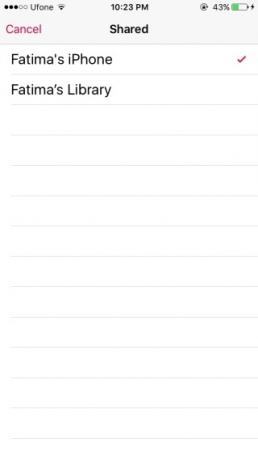

Votre iPhone et votre bureau doivent être connectés au même réseau pour utiliser le partage à domicile.
Chercher
Messages Récents
Comment rechercher une zone spécifique dans Google Maps
Lorsque vous recherchez un emplacement sur Google Maps, vous pouvez...
Comment changer l'application de carte dans la recherche Google sur iOS
Google dispose d'une suite complète d'applications et de services q...
Mingle: une application basée sur l'action vous connecte plus rapidement à vos contacts [iOS]
Je n'ai jamais considéré l'application Contacts sur l'iPhone comme ...

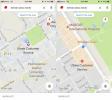
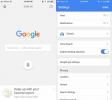
![Mingle: une application basée sur l'action vous connecte plus rapidement à vos contacts [iOS]](/f/62260601c19debd06a310acbab02881c.jpg?width=680&height=100)